Kuidas Rokus Hulust välja logida
Mida teada
- Hulu rakendus: Põhiprofiil > Profiili ikoon > Logi välja > Logi Hulust välja.
- Tagasi sisselogimiseks: Hulu rakendus > Logi sisse > Valige oma arvutis või Roku seadmes sisselogimine > Sisestage valitud meetodil konto teave.
Hulusse sisse- või väljalogimine seadmes (nt Roku) võib olla veidi erinev kui telefonis või arvutis. Kuid kõik, mida pead tegema, on kasutada Roku kaugjuhtimispulti ja avada Hulu rakenduses oma profiili seaded.
Kuidas ma saan Rokus Hulust välja logida?
Esiteks soovite avada oma Hulu rakenduse Rokus. Seejärel järgige oma Hulu kontolt väljalogimiseks neid samme.
-
Valige Hulu põhilehel oma profiili ikoon.
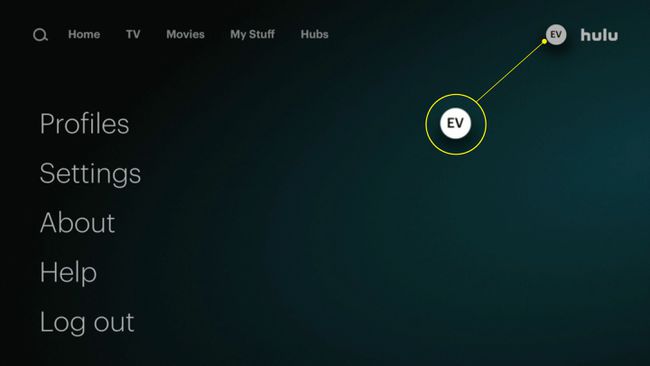
-
Kerige alla ja valige Logi välja.
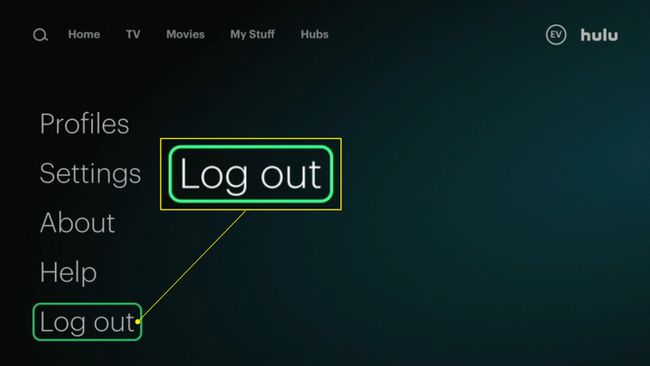
Valige Logige Hulust välja kinnitada. Teid suunatakse Hulu tellimis- või sisselogimislehele.
Kuidas ma saan Rokus Hulusse sisse logida?
Kui otsustate oma Roku seadmes Hulusse uuesti sisse logida, on protsess väga lihtne. Lihtsalt veenduge, et teil oleks oma sisselogimisandmed käepärast.
-
Avage rakendus Hulu ja valige Logi sisse.
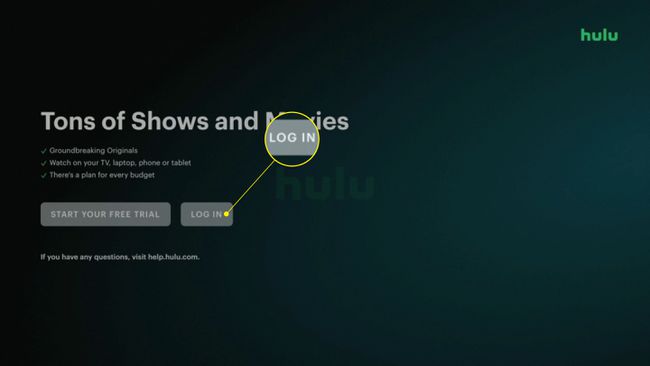
Valige kumbki Aktiveerige arvutis või Logige sisse selles seadmes.
Kui valite arvutis aktiveerimise, minge ekraanil kuvatavale lingile, logige sisse oma Hulu kontole ja sisestage seejärel ekraanil kuvatav kood.
-
Roku seadmesse sisselogimiseks sisestage kaugjuhtimispuldi abil oma kasutajanimi ja parool ning valige Logi sisse.
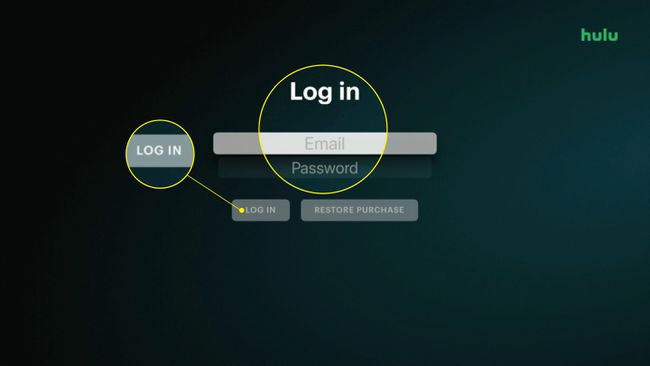
-
Nüüd saate valida profiili, mida soovite Hulus kasutada.
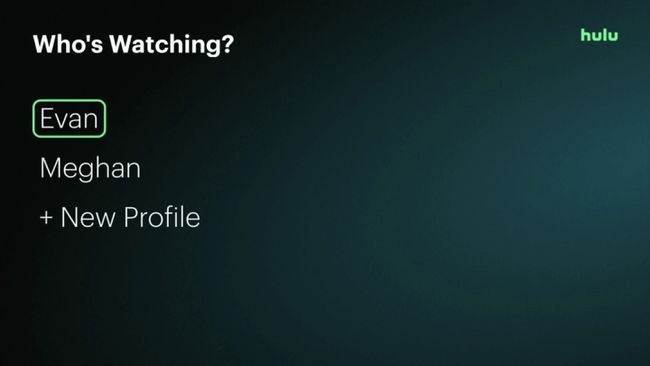
Kuidas ma saan Rokus oma Hulu kontot muuta?
Rakenduses kasutatavat Hulu kontot saate muuta mitmel viisil, olenevalt sellest, kas soovite täielikult sisse logida teisele kontole või kasutada lihtsalt samal Hulu kontol mõnda muud profiili.
Täiesti erinevale Hulu kontole sisselogimiseks toimige järgmiselt.
Järgige ülaltoodud juhiseid oma Hulu kontolt väljalogimiseks.
-
Valige Logi sisse Hulu põhilehel. Hulusse sisselogimiseks vaadake ülaltoodud samme 2, 3 ja 4. Seekord kasutage selle teise konto sisselogimismandaate, kuhu soovite sisse logida.
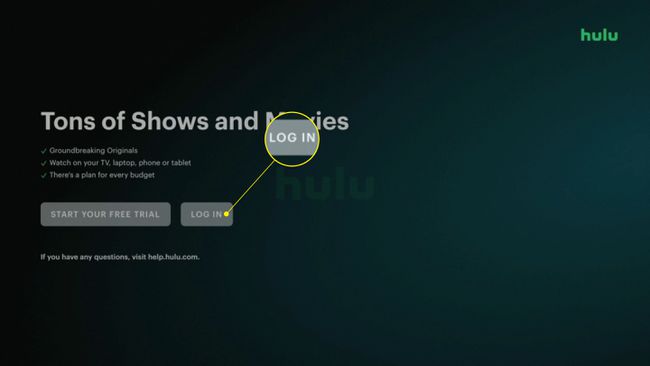
Nüüd peaksite saama oma Rokus sellelt teiselt kontolt Hulu kasutada.
Kuidas muuta kasutatavat Hulu profiili
Kui soovite lihtsalt muuta oma Hulu kontol kasutatavat profiili, toimige järgmiselt.
-
Kui olete juba profiilil, liikuge Hulu avalehel kuni paremasse ülaossa, kus asub teie profiiliikoon.
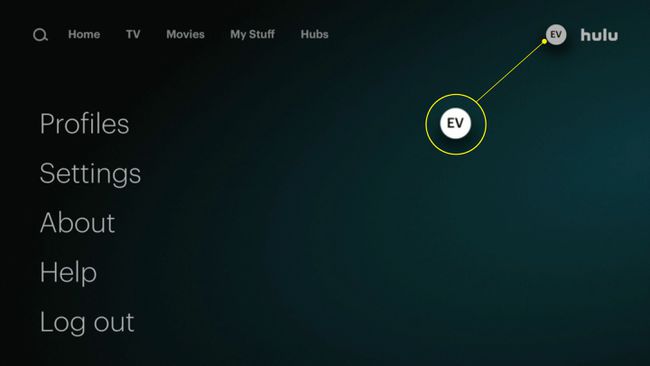
-
Valige Profiilid.
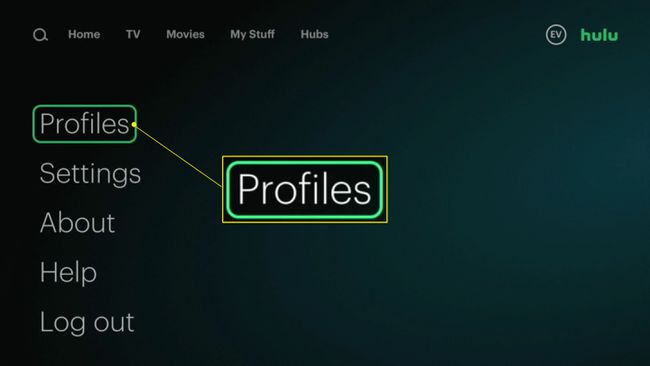
-
Valige profiil, mida eelistate kasutada, või kui soovite luua uue, valige see Uus profiil.
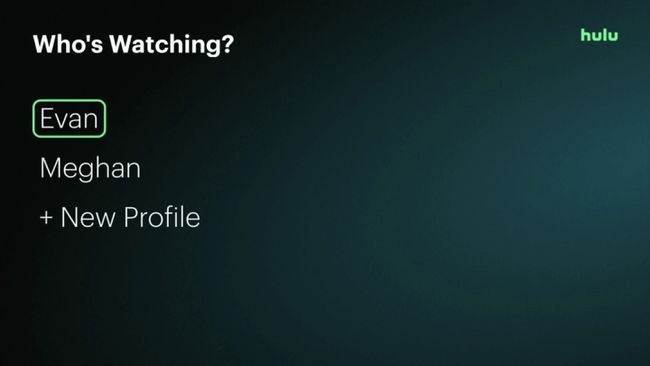
Nüüd saate Hulu vaadata samal kontol, kuid nüüd teisel profiilil.
KKK
-
Kuidas Samsungi teleris Hulust välja logida?
Kasutage oma Samsungi nutiteleri kaugjuhtimispulti, et avada rakendus Hulu, valige oma kontoikoon ja seejärel valige Logi välja. Valige Logige Hulust välja kinnitamaks, et soovite Hulu rakendusest välja logida.
-
Kuidas PS4-s Hulust välja logida?
Vajutage nuppu PS armatuurlaua kuvamiseks juhtpuldi nuppu, navigeerige TV ja video plaat ja seejärel vajutage X. Valige Hulu paan ja seejärel vajutage X rakenduse käivitamiseks ja minge lehele Kes vaatab ekraan. Valige oma kasutajanimi > X Hulu konto käivitamiseks valige oma kasutajanimi, seejärel kerige alla ja vajutage Logi välja > X.
-
Kuidas logite välja Hulu veebilehelt?
Hulu töölauabrauseris valige paremast ülanurgast oma profiilinimi, ikoon või pilt, et kuvada Hallake oma kontot lehel. Hõljutage kursorit oma konto nime kohal ja seejärel valige Logi välja.
